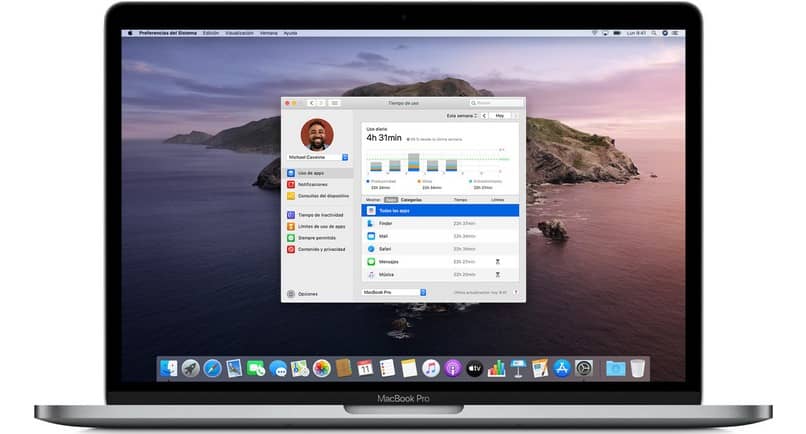
Deixar informações confidenciais em aberto pode ser um grande risco. Muitos especialistas em roubo de identidade até aproveitam a falta de experiência dos usuários para prejudicá-los e acessar dados privados. Vamos te ajudar a saber tudo você deve saber criptografar, colocar e proteger com senhas fortes as pastas do seu Mac OS.
Proteja uma pasta em seu Mac com as melhores ferramentas gratuitas
Uma maneira de fazer isso é seguindo as etapas listadas abaixo:
1. Abra a ferramenta integrada da Apple chamada »Utilitário de Disco». Se você não conseguir encontrá-lo facilmente, use o mecanismo de busca em seu Mac e digite a frase.
2. Siga a seguinte rota: Arquivo / Nova Imagem / Imagem da pasta.
3. Selecione a pasta que deseja proteger. aperte o botão “Abrir”.
4. Defina um nome em “Salvar como”.
5. Defina o caminho ou local onde deseja salvar sua pasta protegida.
6. Nas configurações »Criptografia», você terá três opções: Nenhum, Criptografia AES de 128 bits ou Criptografia AES de 256 bits. Selecione »Criptografia AES de 128 bits», que geralmente é recomendada.
7. Será exibida uma janela na qual você deve inserir a senha que deseja usar para acessar a pasta. Confirme em “Verificar”. aperte o botão “Selecionar”.
8. Defina as permissões na imagem. Eles podem ser: Somente leitura, compactado, leitura / gravação, DVD / CD mestre ou imagem híbrida.
9. Clique “Manter”. Aguarde o carregamento do processo de criação da imagem. Se a imagem foi criada com sucesso, clique em OK.
10. Feche o assistente “Utilitário de Disco”.
11. A partir de agora, ao abrir o novo formato que você criptografou, será solicitada a senha. Entre e você poderá acessar seus arquivos confidenciais.
Algo muito importante lembrar é não marcar a caixa »Salvar senha no meu chaveiro», pois ao fazer isso, o acesso à pasta será automático. É possível transferir esta imagem para um disco removível ou para uma memória USB.
Se você quiser deletar a pasta criptografada e transformá-la em uma pasta normal, você terá que montar a pasta que você criou em uma nova e deletar aquela que você protegeu.
Criptografe suas pastas do Mac OS com Encrypto
Criptografar oferece criptografia rápida e multiplataforma para ajudar a proteger arquivos confidenciais antes de enviá-los para amigos, colegas de trabalho, etc., ou antes de enviá-los pela Internet. É discreto, fácil de usar e gratuito.
Para utilizá-lo, você deve baixá-lo, colocar as pastas no Encrypto, definir uma senha e depois enviar com segurança.
Outras alternativas para criptografar ou proteger com senha suas pastas do Mac OS
Descubra mais sobre alguns aplicativos e programas reconhecidos disponíveis no mercado:
• Corretivo: É um aplicativo pago que usa criptografia AES de 256 bits. Para utilizá-lo, é necessário arrastar o arquivo até o aplicativo e pronto.
Com ele, você pode criar ícones personalizados, definir senhas mestras e acessar um gerador de senhas, caso precise. Você também pode manter arquivos e informações confidenciais protegidos, fora da vista e organizados, direto no seu Mac.
• Espionagem 3: Com a criptografia AES-256, proteja suas senhas até dos adversários mais poderosos. Possui código-fonte à disposição dos profissionais de segurança, possibilitando uma inspeção bem-sucedida em caso de atividade incomum. Além disso, funciona com o seu software de sincronização e backup favorito.
• Hilder 2: Possui uma interface simples, elegante e fácil de usar, armazenando informações com segurança por meio da criptografia AES-256. Este aplicativo não requer um local especial para os arquivos que você deseja proteger.
Cada pasta ou arquivo permanecerá em seu local original e com Hilder 2 você irá ocultá-los e criptografá-los. Para visualizar os arquivos ocultos e trabalhar com eles, você deve usar o aplicativo.
• Guardião de dados 3: É um aplicativo de banco de dados com criptografia de 448 bits. Com o Data Guardian 3, você pode criar categorias para armazenar informações e até mesmo aplicar rótulos e ícones personalizados. Ele oferece uma variedade de ferramentas e recursos que facilitam os registros que você deseja.

Não exponha sua privacidade, criptografe e proteja suas pastas do Mac OS com senhas. Você também deve saber que também tem a opção de criptografar suas pastas e arquivos para que fiquem totalmente seguros. Experimente algumas das propostas que acabou de ler.